Slik bruker du åpenhet på SVG-er

Lær hvordan du bruker åpenhet på SVG-grafikk i Illustrator. Utforsk hvordan du sender ut SVG-er med gjennomsiktig bakgrunn og bruker gjennomsiktighetseffekter.
Mange av verktøyene du bruker når du arbeider med bilder i Adobe Creative Suite 5 (Adobe CS5) Dreamweaver er plassert i egenskapsinspektøren. Eiendomsinspektørverktøyet gir en enkel og inkluderende metode for å redigere bildene dine.
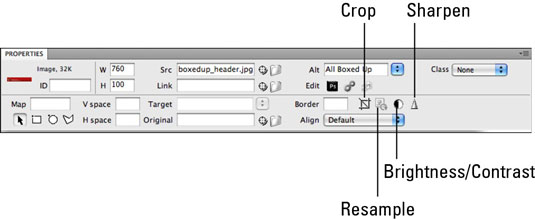
Eiendomsinspektørens bilderedigeringsalternativer.
Du kan velge mellom disse egenskapene når et bilde er valgt:
Redigering av originalen: Hvis du vil gjøre en rask endring, bør det ikke kreve mye katalognavigering på operativsystemet ditt. For å redigere den originale bildefilen, velg den og klikk på Rediger i Photoshop-knappen i egenskapsinspektøren. Bildet lanseres i Photoshop, hvor du kan gjøre endringer og lagre bildet på nytt.
Du kan velge standard bilderedigeringsprogram for forskjellige bildefiltyper ved å velge Innstillinger → Filtyper/redigerere. Photoshop CS5 er den primære editoren for nesten alle bildetyper som standard.
Optimalisere et bilde: Du kan optimalisere bilder direkte fra Dreamweaver-siden, men denne metoden gir ikke helt de samme evnene som når du plasserer en innebygd Photoshop- eller Fireworks-fil. Det kan allerede være en GIF- eller JPEG-fil, og du kan redusere antall farger i GIF-en eller konvertere en JPEG til en GIF, men du kan ikke øke fargenivåene eller kvaliteten på disse bildene.
Beskjære et bilde: Denne funksjonen vil garantert bli en favoritt fordi du kan ta beskjæringsbeslutninger direkte på Dreamweaver-siden. Bare klikk på beskjæringsverktøyet, bekreft advarselsmeldingen om at du redigerer bildet, og klikk og dra håndtakene til den størrelsen du ønsker. Trykk på Enter-tasten og du er ferdig!
Omsampling av et bilde: Du har kanskje hørt at du ikke bør endre størrelsen på et bilde plassert på en Dreamweaver-side, fordi hvis du gjorde bildet større, ville det bli piksilert, og hvis du gjorde bildet mindre, kastet du bort mye båndbredde laster ned filen. Heldigvis kan du nå bruke Resample-knappen på eiendomsinspektøren etter at du har endret størrelsen på bildet.
Bare husk at å gjøre bildet større fortsatt forårsaker noen kvalitetsproblemer, så du bør redusere filstørrelsen før du klikker på Resample-knappen. Hvis du trenger å gjøre et bilde betydelig større, finn originalen og optimaliser den til riktig størrelse.
For å endre størrelse på et bilde kan du enten klikke og dra ut det nedre høyre håndtaket på bildet eller skrive inn en pikselverdi i tekstfeltene W (Bredde) og H (Høyde) i egenskapsinspektøren.
Lysstyrke og kontrast: Hvis høy kvalitet er viktig for deg, åpne originalbildet i Photoshop og foreta tonekorrigeringer med profesjonelle digitale bildeverktøy. Hvis volum og raskt å få mange bilder og sider lagt ut er viktig, dra nytte av lysstyrke- og kontrastkontrollene innebygd i Adobe Dreamweaver.
Bare klikk på Lysstyrke og Kontrast-knappen i egenskapsinspektøren, godkjenn Dreamweaver-dialogboksen og juster glidebryterne for å lage det beste bildet.
Skarpe: Legg til skarphet i bildene ved å bruke skarphetskontrollene som er tilgjengelige i Dreamweaver. Som med noen av de andre bilderedigeringsfunksjonene i Dreamweaver, er det bedre å bruke Unsharp-maskefilteret i Photoshop; i en klemme er denne funksjonen et raskt og nyttig verktøy å dra nytte av.
For å bruke Sharpening-funksjonen klikker du på Sharpen-knappen, bekrefter advarselen om at du endrer bildet, og bruker glidebryteren for å gjøre bildet skarpere.
Lær hvordan du bruker åpenhet på SVG-grafikk i Illustrator. Utforsk hvordan du sender ut SVG-er med gjennomsiktig bakgrunn og bruker gjennomsiktighetseffekter.
Etter at du har importert bildene dine til Adobe XD, har du ikke mye redigeringskontroll, men du kan endre størrelse og rotere bilder på samme måte som du ville gjort med en hvilken som helst annen form. Du kan også enkelt runde hjørnene på et importert bilde ved å bruke hjørnemodulene. Maskering av bildene dine Ved å definere en lukket form […]
Når du har tekst i Adobe XD-prosjektet ditt, kan du begynne å endre tekstegenskapene. Disse egenskapene inkluderer skriftfamilie, skriftstørrelse, skriftvekt, justering, tegnavstand (kjerning og sporing), linjeavstand (ledende), fyll, kantlinje (strek), skygge (slippskygge) og bakgrunnsuskarphet. Så la oss se gjennom hvordan disse egenskapene brukes. Om lesbarhet og font […]
Akkurat som i Adobe Illustrator, gir Photoshop-tegnebrett muligheten til å bygge separate sider eller skjermer i ett dokument. Dette kan være spesielt nyttig hvis du bygger skjermer for en mobilapplikasjon eller liten brosjyre. Du kan tenke på en tegnebrett som en spesiell type laggruppe opprettet ved hjelp av lagpanelet. Det er […]
Mange av verktøyene du finner i InDesign Tools-panelet brukes til å tegne linjer og former på en side, så du har flere forskjellige måter å lage interessante tegninger for publikasjonene dine på. Du kan lage alt fra grunnleggende former til intrikate tegninger inne i InDesign, i stedet for å bruke et tegneprogram som […]
Å pakke inn tekst i Adobe Illustrator CC er ikke helt det samme som å pakke inn en gave – det er enklere! En tekstbryting tvinger tekst til å brytes rundt en grafikk, som vist i denne figuren. Denne funksjonen kan legge til litt kreativitet til ethvert stykke. Grafikken tvinger teksten til å vikle seg rundt den. Først lager du […]
Når du designer i Adobe Illustrator CC, trenger du ofte at en form har en nøyaktig størrelse (for eksempel 2 x 3 tommer). Etter at du har laget en form, er den beste måten å endre størrelsen på den til nøyaktige mål å bruke Transform-panelet, vist i denne figuren. Velg objektet og velg deretter Vindu→ Transformer til […]
Du kan bruke InDesign til å lage og endre QR-kodegrafikk. QR-koder er en form for strekkode som kan lagre informasjon som ord, tall, URL-er eller andre former for data. Brukeren skanner QR-koden ved hjelp av kameraet og programvaren på en enhet, for eksempel en smarttelefon, og programvaren bruker […]
Det kan være en tid når du trenger et nytt bilde for å se gammelt ut. Photoshop CS6 har du dekket. Svart-hvitt-fotografering er et nyere fenomen enn du kanskje tror. Daguerreotypier og andre tidlige fotografier hadde ofte en brunaktig eller blåaktig tone. Du kan lage dine egne sepiatonede mesterverk. Tonede bilder kan skape […]
Ved å bruke Live Paint-funksjonen i Adobe Creative Suite 5 (Adobe CS5) Illustrator kan du lage bildet du ønsker og fylle ut områder med farger. Live Paint-bøtten oppdager automatisk områder som består av uavhengige kryssende stier og fyller dem deretter. Malingen innenfor et gitt område forblir levende og flyter automatisk hvis noen […]







